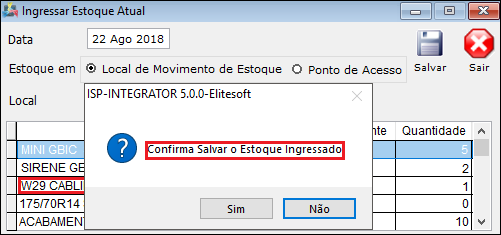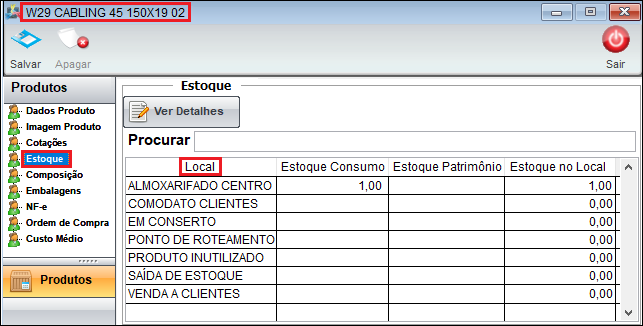Mudanças entre as edições de "Modulo Desktop - Controle Patrimonial - Entrada Estoque"
(→Modulo Desktop - Entrada de Estoque) |
m (Alterou o nível de proteção de "Modulo Desktop - Controle Patrimonial - Entrada Estoque": Seu Antônio e Mayara irão documentar ([Editar=Permitir apenas usuários autoconfirmados] (indefinidamente) [Mover=Permitir apenas usuários autoconfirmad...) |
||
| (34 revisões intermediárias por 5 usuários não estão sendo mostradas) | |||
| Linha 1: | Linha 1: | ||
| − | + | __NOTOC__ | |
| − | |||
| − | = | + | {| style="margin-top:5px; width:34%; margin-bottom:2px; margin-left:auto; margin-right:auto" |
| + | |class="fundologo" style="background-repeat:no-repeat; background-position:-40px -15px; width:100%; border:1px solid #D2D2D2; vertical-align:top; -moz-border-radius: 10px; -webkit-border-radius: 10px; border-radius:10px;box-shadow:0 1px 3px rgba(0, 0, 0, 0.35)" | | ||
| + | [[Arquivo:ispintegrator.png|center]] | ||
| + | |} | ||
| − | |||
| − | |||
| − | |||
| − | |||
| − | |||
| − | |||
| − | + | [[Modulo_Desktop_-_Controle_Patrimonial|« Voltar]] | [[Página principal|« Principal]] | |
| + | |||
| + | |||
| + | {|align="center" | ||
| + | |bgcolor="#005694"|<span style="color:white">Permissão<br></span> | ||
| + | |||
| + | |- bgcolor="#E8E8E8" | ||
| + | | Controle Patrimonial | ||
| + | |||
| + | |- bgcolor="#E8E8E8" | ||
| + | | Entrada de Estoque | ||
| + | |||
| + | |} | ||
| + | <br> | ||
| + | |||
| + | |||
| + | == Entrada de Estoque == | ||
| + | |||
| + | [[arquivo:objetivo.jpg|30px]] | ||
| + | É o cadastro dos equipamentos no sistema, quando o provedor já possui grande quantidade de produtos e quiser alimentar o sistema de forma rápida, não sendo necessário resgatar antigas notas fiscais. Mas, realizando a entrada de produtos por esta tela, não será possível informar a data de faturamento e nem gerar o controle das "Contas a Pagar". | ||
| + | |||
| + | |||
| + | |||
| + | 1) Na tela ''Entrada de Estoque'' pode dar entrada de produto para uma organização inicial ou dar entrada de algum produto que não tenha nota fiscal ou uma compra que não gera contas a pagar. | ||
| + | |||
| + | * Para este procedimento, permissão: [[Modulo Desktop - Permissoes - Controle Patrimonial - Entrada Estoque|Entrada de Estoque]]. | ||
| + | |||
| + | [[Arquivo:ControlePatEntradaProd.png]] | ||
| + | |||
| + | |||
| + | 1.1) Para dar entrada: | ||
| + | |||
| + | * Informar a data da entrada do produto; | ||
| + | |||
| + | * Marcar o produto se está nos "Locais de Movimento" ou no "Ponto de Acesso", para cada opção exibe uma lista de locais de movimento ou pontos de acesso. | ||
| + | |||
| + | * Na coluna "Quantidade" informar a quantidade do produto e ''Salvar''. | ||
| + | |||
| + | |||
| + | 1.1.1) Para alterar a quantidade de um produto cadastrado, deve selecionar o ''Local de Movimento de Estoque ou Ponto de Acesso'', definir o ''Local'' onde vai ser relacionado o produto e alterar a quantidade (neste exemplo foi inserida a quantidade um (1) de um produto). | ||
| + | |||
| + | [[Arquivo:entradaestoque.png]] | ||
| + | |||
| + | Caminho a Seguir: ISP - INTEGRATOR / CONTROLE DE ESTOQUE / ENTRADA DE ESTOQUE | ||
| + | |||
| + | |||
| + | 1.1.2) Ao fazer a alteração da quantidade e salvar, exibe uma mensagem de confirmação dos dados. | ||
| + | |||
| + | [[Arquivo:entradaestoque1.png]] | ||
| + | |||
| + | Caminho a Seguir: ISP - INTEGRATOR / CONTROLE DE ESTOQUE / ENTRADA DE ESTOQUE | ||
| − | |||
| − | + | 1.1.2.1) A entrada no estoque altera a quantidade de produtos do cadastro. | |
| + | [[Arquivo:entradaestoque2.png]] | ||
| − | + | Caminho a Seguir: ISP - INTEGRATOR / CONTROLE DE ESTOQUE / PRODUTOS | |
| − | |||
| − | |||
| − | + | == Ver Também == | |
| − | |||
| − | [[ | + | * [[Modulo_Desktop_-_Controle_Patrimonial_-_Produtos|Produtos]] |
| − | |||
| − | |||
| − | + | {| style="border-collapse: collapse; border-width: 1px; border-style: solid; margin-left:auto; margin-right:auto; border-color: #A5030E" | |
| − | [[Arquivo: | + | |- style="background-color:#FFFFFF" |
| + | | [[arquivo:BarraVermelha.png|6px]] | ||
| + | | [[Arquivo:AlertaVermelha.png|40px]] | ||
| + | | ''Esta é uma base de testes fictícia, meramente ilustrativa''. | ||
| + | |} | ||
| − | |||
| − | |||
| − | |||
| − | |||
| − | |||
| − | |||
| + | [[#content|Topo]] | ||
| − | [[ | + | [[Categoria: Permissões]] |
Edição atual tal como às 14h10min de 9 de fevereiro de 2021
| Permissão |
| Controle Patrimonial |
| Entrada de Estoque |
Entrada de Estoque
![]() É o cadastro dos equipamentos no sistema, quando o provedor já possui grande quantidade de produtos e quiser alimentar o sistema de forma rápida, não sendo necessário resgatar antigas notas fiscais. Mas, realizando a entrada de produtos por esta tela, não será possível informar a data de faturamento e nem gerar o controle das "Contas a Pagar".
É o cadastro dos equipamentos no sistema, quando o provedor já possui grande quantidade de produtos e quiser alimentar o sistema de forma rápida, não sendo necessário resgatar antigas notas fiscais. Mas, realizando a entrada de produtos por esta tela, não será possível informar a data de faturamento e nem gerar o controle das "Contas a Pagar".
1) Na tela Entrada de Estoque pode dar entrada de produto para uma organização inicial ou dar entrada de algum produto que não tenha nota fiscal ou uma compra que não gera contas a pagar.
- Para este procedimento, permissão: Entrada de Estoque.
1.1) Para dar entrada:
- Informar a data da entrada do produto;
- Marcar o produto se está nos "Locais de Movimento" ou no "Ponto de Acesso", para cada opção exibe uma lista de locais de movimento ou pontos de acesso.
- Na coluna "Quantidade" informar a quantidade do produto e Salvar.
1.1.1) Para alterar a quantidade de um produto cadastrado, deve selecionar o Local de Movimento de Estoque ou Ponto de Acesso, definir o Local onde vai ser relacionado o produto e alterar a quantidade (neste exemplo foi inserida a quantidade um (1) de um produto).
Caminho a Seguir: ISP - INTEGRATOR / CONTROLE DE ESTOQUE / ENTRADA DE ESTOQUE
1.1.2) Ao fazer a alteração da quantidade e salvar, exibe uma mensagem de confirmação dos dados.
Caminho a Seguir: ISP - INTEGRATOR / CONTROLE DE ESTOQUE / ENTRADA DE ESTOQUE
1.1.2.1) A entrada no estoque altera a quantidade de produtos do cadastro.
Caminho a Seguir: ISP - INTEGRATOR / CONTROLE DE ESTOQUE / PRODUTOS
Ver Também
| |
|
Esta é uma base de testes fictícia, meramente ilustrativa. |